MS Word este procesorul de cuvinte pentru mulțioameni, dar nu este o aplicație gratuită. Fie trebuie să cumpărați suita Office, fie să primiți un abonament la Office 365 pentru a utiliza aplicațiile. Pentru cei care nu își pot permite acest lucru, Google Docs este o alternativă bună. Nu are toate funcțiile pe care le face MS Word, dar este rezonabil de bun. O caracteristică destul de de bază pe care Google Docs nu o are este un contor de cuvinte în direct. Puteți verifica numărul de cuvinte din Google Docs, dar despre asta este vorba. Wordcounter este o extensie Chrome care adaugă un număr de cuvinte în direct în Google Docs.
Numărul de cuvinte în Google Docs
Instalați extensia Wordcounter în Chrome și accesați Google Docs. Selectați orice document, unul nou sau unul pe care l-ați creat înainte de a instala extensia.
Veți vedea o bară plutitoare care vă spune numărul actual de cuvinte. Începeți să tastați și îl veți actualiza în timp real.

Wordcounter adaugă o pictogramă a calculatorului lângăBara de adrese URL pe care o puteți utiliza pentru a comuta / dezactiva contorul de cuvinte. Acest lucru nu numai că face ca extensia să fie o modalitate excelentă de a adăuga un număr de cuvinte live în documentele Google, ci oferă utilizatorilor un mod mult mai simplu de a verifica numărul de cuvinte. Metoda încorporată pentru verificarea numărului de cuvinte este încă bună dacă aveți nevoie de informații suplimentare, cum ar fi caractere și pagini.
Pentru a vedea aceste informații, accesați Instrumente> Număr de cuvinte.
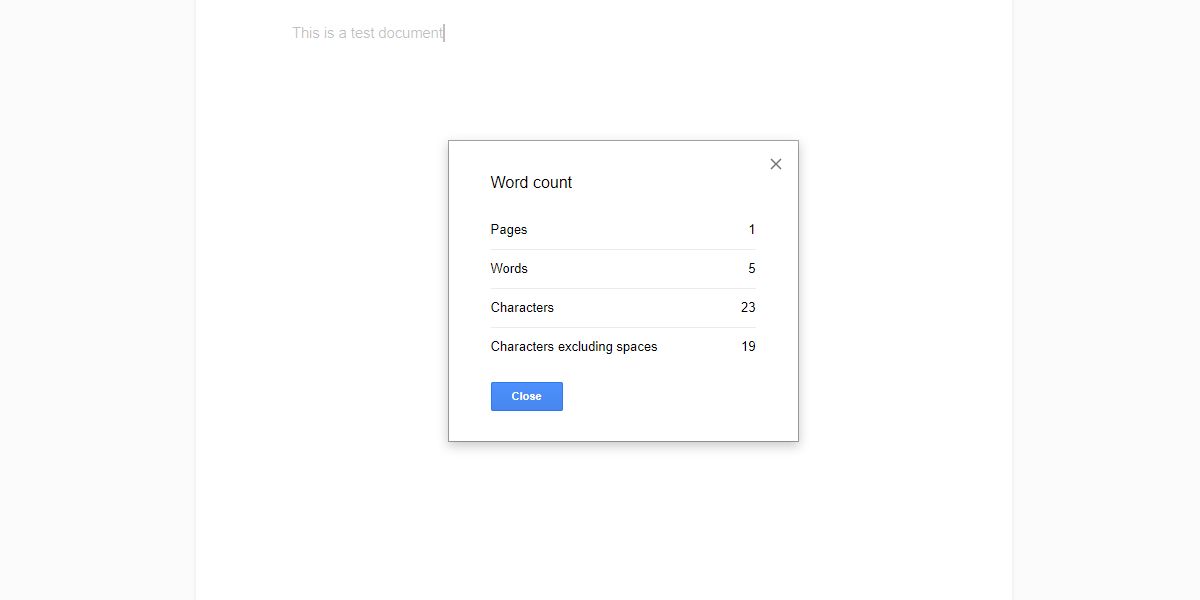
Google Docs are capacitatea de a număra cuvinte șiprobabil că se actualizează cu fiecare apăsare a tastei, astfel încât faptul că numărul de cuvinte nu este viu sau mai ușor vizibil înseamnă că este o alegere de design. Google Docs este probabil pentru o interfață minimă care să împiedice distragerea utilizatorilor. Dacă luați în considerare și alte funcții pe care Google Docs le are, cum ar fi comentarea, chatul și colaborarea, interfața devine extrem de ocupată și probabil că s-ar pierde în toate acestea.
Contorul de cuvinte plutitoare nu se lipește departea de sus a documentului. Te urmărește pe măsură ce tastezi. Va fi pe aceeași linie pe care o scrii. Dacă faceți clic pe altă parte din textul pe care l-ați tastat deja, contorul va sări în acea locație, însă nu vă va spune numărul de cuvinte la care ați ajuns până la acel moment. Contorul de cuvinte vă va oferi întotdeauna numărul total de cuvinte, care este un pic de rușine. Dacă trebuie să obțineți numărul de cuvinte pentru o anumită parte a documentului, trebuie să îl selectați mai întâi și apoi să mergeți la Instrumente> Număr de cuvinte.













Comentarii